Kako počistiti predpomnilnik za prenos Steam, da bo vaša igra hitrejša
Miscellanea / / December 27, 2021
Če že dolgo uporabljate Steam na kateri koli od združljivih naprav, ste zagotovo opazili, da včasih začne zaostajati od nikoder. Ali pa se začnete soočati z različnimi težavami, ko prenašate svoje najljubše igre. Vse te težave povzroča ogromna količina podatkov iz predpomnilnika, ki je shranjena na vašem računu Steam. Na srečo obstaja preprosta rešitev, s katero lahko rešite težavo, in ta objava je o tem. Tukaj se bomo pogovarjali o tem, kako počistiti podatke iz predpomnilnika za prenos steam, da bo vaša igra delovala hitreje. Torej, brez odlašanja, začnimo.
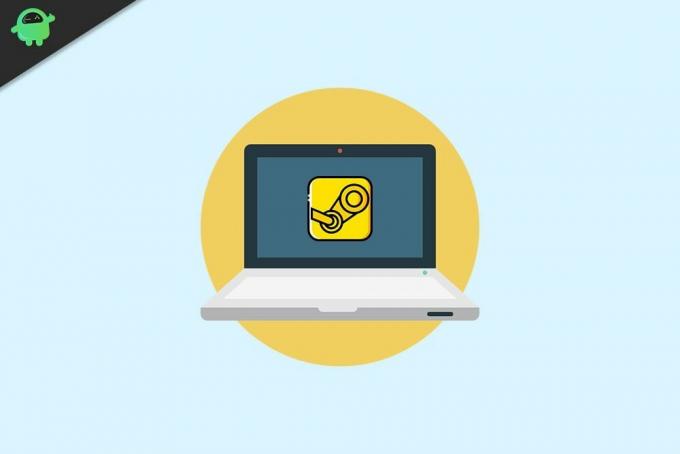
Ali bo brisanje podatkov predpomnilnika imelo slabe učinke?
Glede na Steam se ne boste soočili s škodljivimi učinki, če izbrišete podatke predpomnilnika. Brez dvoma boste izgubili ves napredek trenutnih prenosov. Torej, če prenašate kar koli v Steam in se zatakne na sredini, bo brisanje podatkov predpomnilnika počistilo ves napredek tega prenosa. Tako boste morali znova začeti prenos iz nič.
Poleg tega se prepričajte, da ste seznanjeni s svojimi poverilnicami Steam. Ker takoj, ko izbrišete podatke iz predpomnilnika, boste samodejno odjavljeni iz računa. Zato se boste morali znova prijaviti z uporabniškim imenom in geslom.
Če počistite podatke iz predpomnilnika, boste odstranili tudi vse modifikacije, ki ste jih namestili v katero koli od svojih iger. Na primer, če ste namestili mod na GTA 5, se bo samodejno izbrisal, takoj ko izbrišete podatke iz predpomnilnika. Zato se prepričajte, da ste varnostno kopirali vse modifikacije, nameščene v različnih igrah, preden nadaljujete v članku.
Pozitivno je, da brisanje podatkov iz predpomnilnika ne sprosti le velike količine sistemskega prostora za shranjevanje, ampak tudi poveča splošno zmogljivost sistema, kar neposredno povzroči hitrejše in bolj gladko igranje. Torej, preverimo, kako počistiti predpomnilnik za prenos steam, da bo vaša igra delovala hitreje.
Kako počistiti podatke iz predpomnilnika za prenos Steam?
Zdaj, ko se zavedate, da brisanje podatkov predpomnilnika nima negativnega vpliva na sistem, lahko nadaljujete z odprtim umom. Torej, tukaj so koraki, ki jih morate slediti, da počistite podatke iz predpomnilnika za prenos steam.
- Pojdite na aplikacijo "Steam" v vašem sistemu.
- Če uporabljate računalnik z operacijskim sistemom Windows, v meniju Steam tapnite »Nastavitve«. In če uporabljate Mac, se boste morali dotakniti »Nastavitve«.
- Pojavilo se bo novo okno. Dotaknite se »Prenosi«.
- Zdaj samo tapnite »Počisti predpomnilnik za prenos«.

Presenetljivo je, toda ja, tako preprosto je izbrisati podatke iz predpomnilnika v Steamu. Kot že omenjeno, boste zdaj odjavljeni iz svojega računa. Zdaj vnesite svoje poverilnice, da se prijavite v svoj račun.
Ko ste prijavljeni, odprite svojo najljubšo igro in presenečeni boste, ko boste videli, da imate hitrejšo in bolj gladko igralno izkušnjo kot kdaj koli prej.
Oglasi
Zadnje besede
Tako počistite podatke iz predpomnilnika za prenos steam. Sporočite nam, ali ste doživeli kakršno koli spremembo v delovanju vaše najljubše igre ali ne.



